Созданные счета можно отправить из системы SimplBooks на электронную почту клиента, к письму можно добавить различные файлы.
● Создайте и сохраните его. Выберите в меню «Действия» команду «Отправить счет». При желании вы можете отметить этот вариант как избранный, и тогда он будет виден рядом с кнопкой меню «Действия». Если счет уже был отправлен и вы хотите отправить его снова, выберите команду «Отправить счет снова».Если вы хотите просмотреть счет перед отправкой, нажмите «Посмотреть счет-фактуру в формате PDF» в меню «Действия». При необходимости вы можете сохранить файл и отправить его через другую почтовую программу.
● Откроется окно редактирования письма:- если в карточке клиента указан адрес электронной почты, он будет добавлен в поле получателя. При желании вы можете изменить его или добавить другой адрес (1)
- выбрать подходящий шаблон письма, при необходимости вы можете внести изменения в содержимое письма (2). Шаблоны писем можно добавлять и изменять в разделе настроек: Настройки -> Настройки системы -> Основы писем
- при возможности счет будет создан в форматах PDF и XML (э-счет), и оба файла будут прикреплены к письму. Нажав на крестик рядом с файлом, вы сможете при необходимости удалить файл из письма (3)
- к письму можно добавить вложения, например, извещение о сальдо или выписку по сделкам клиента (4). Эти вложения не сохраняются в истории заметок к письму.
- для отправки счета нажмите зеленую кнопку «Отправить счет» справа (5)
Файл счета в виде э-счета (XML) будет создан, если выполнены необходимые условия для создания э-счета (указан регистрационный код клиента, заполнены адресные поля).
Если у вас есть дополнительные вопросы, пишите нам на support@simplbooks.ee.

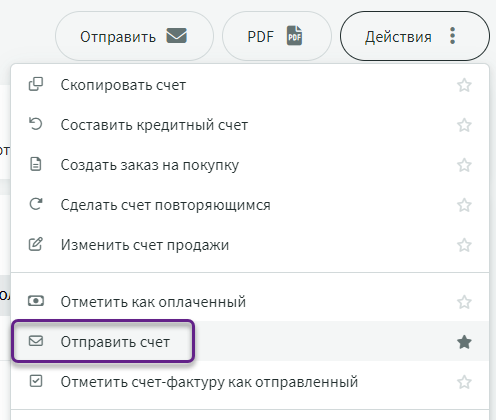
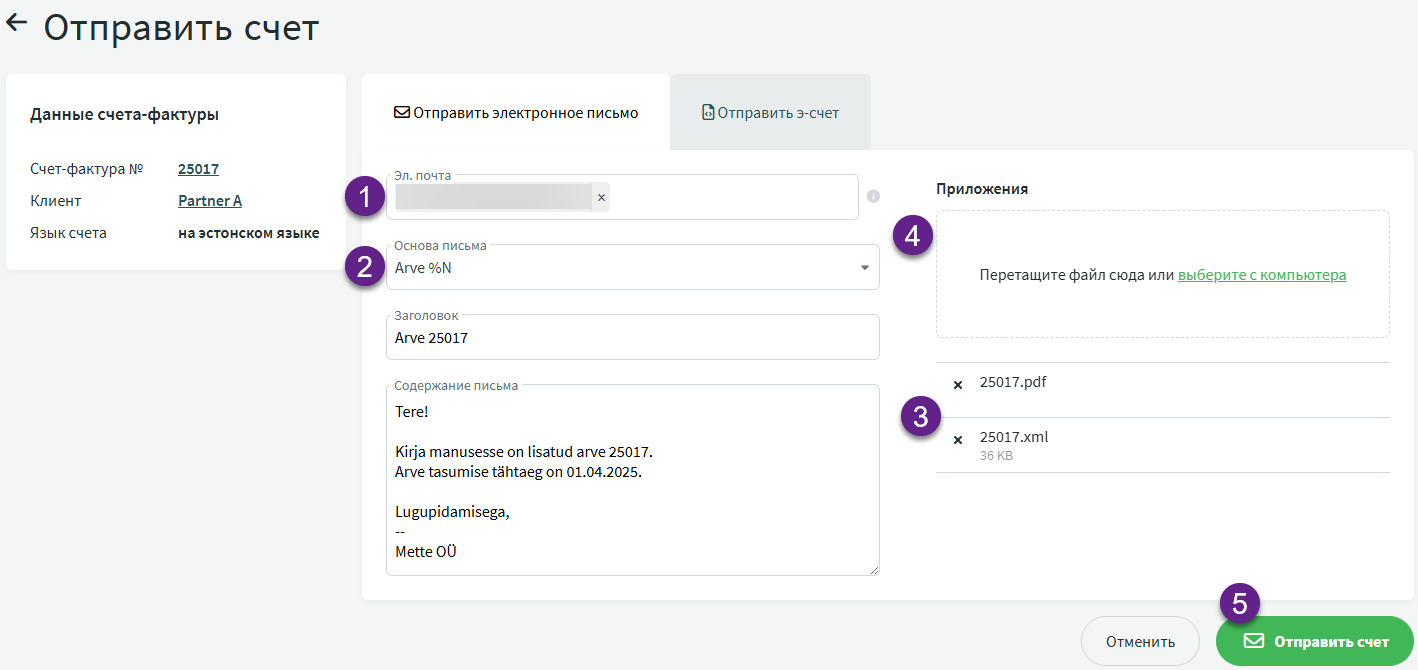

Оставить комментарий?